löschen Mobogenie Guide
Mobogenie können als ein potentiell unerwünschtes Programm (PUP) klassifiziert werden, die meistens von Android Phone Besitzer verwendet wird. Die Anwendung selbst ist legitim und sollte nicht als eine Infektion sein. Dieses Programm kann verwendet werden, auf Windows 2003, XP, 7, Vista, und 8 und Android Smartphones. Der Entwickler der app ist Gamease Alter Digital Technology Co., Ltd. Die Hauptaufgabe des Mobogenie ist ein app-Manager sein.
Dies bedeutet, dass es hilft zu finden und Herunterladen von Anwendungen, Bilder, Spiele, Videos, etc.. Es kann auch zum Verwalten von Kontakten und Medien erleichtern. Eine der nützlichsten Funktionen von es ist alle Daten wiederherstellen, wenn der Benutzer seine/Ihre Telefon verliert. Also, warum ist die Anwendung manchmal eingestuft als einen Welpen? Deshalb, weil der Benutzer es immer von seiner offiziellen Website herunterladen nicht. Manchmal können Mobogenie Ihr Gerät mit anderer freier Software gebündelt infiltrieren. In diesem Fall empfehlen wir Ihnen, Mobogenie entfernen, weil einige Risiken einbezogen werden kann.
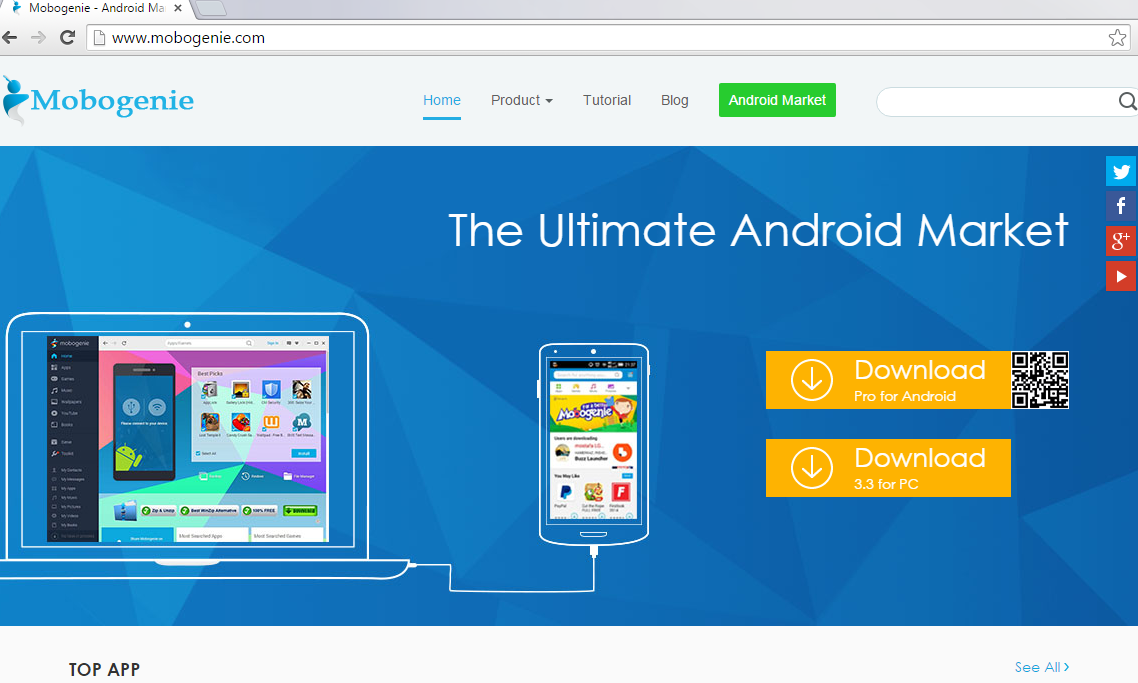
Warum ist Mobogenie gefährlich?
Wenn Sie selbst die Anwendung heruntergeladen haben, brauchen Sie nicht zu sorgen: Es ist völlig sicher in der Anwendung. Es wird nicht angezeigt, lästige Werbung von Drittanbietern, das ist sehr selten in Bezug auf kostenlose Programme. Außerdem macht es keine Änderungen an Ihren Standardbrowser. Jedoch wenn das Programm ohne Ihre Erlaubnis kam, ist es notwendig, Mobogenie jetzt löschen. Sie sehen, dass auf diese Weise bringt es eine Menge potenziell unerwünschte Programme, die Adware, Browser-Hijacker und Malware enthalten können. Möglicherweise bemerken Sie einige Drittanbieter-Werbung angezeigt, die auf Ihrem Bildschirm oder Erfahrung Umleitungen während des Surfens. Deshalb ist es wichtig, Mobogenie deinstallieren, wenn Sie es nicht selbst installieren.
Wie werden ich mit Mobogenie infiziert?
Wie es schon erwähnt wurde, kann die Anwendung von seiner offiziellen Seiten http://www.Mobogenie.com und http://www.Mobogenie.com/landingpage/android-manager-ggs.html heruntergeladen werden. In diesem Fall sollten Sie nicht über Ihre virtuelle Sicherheit sorgen. Wenn Sie das Programm bemerkt, ohne es selbst heruntergeladen haben, kann dies Probleme bedeuten. Wenn der WELPE in Bündeln von Freeware und Shareware kommt, kommt es nicht allein. Sie müssen möglicherweise einige andere Anwendungen auf Ihrem PC, wie SecretSauce oder ein installiert. Es ist sehr wichtig, vorsichtig zu sein, während alle Freeware-Installation und lesen alles auf der Installations-Assistent zur Verfügung gestellt. Allerdings sind manchmal nicht alle Programme aufgeführt oder mögliche zurückgehen, so es besser ist, verdächtige Seiten insgesamt zu vermeiden.
Wie entfernen Mobogenie von meinem PC?
Wenn Sie versuchen, die Mobogenie löschen (die Version, die im Bundle geliefert wurde), gibt es möglicherweise einige Dateien Links, z. B. nengine.dll. Dies bedeutet, dass der beste Weg der Mobogenie entfernen sie automatisch tut. Sie sollten ein zuverlässiges Anti-Malware und Anti-Spyware-Tool verwenden, um alles zu löschen, die Sie und Ihren Computer beschädigen. Möglicherweise gibt es viele Welpen auf Ihrem PC, und eine gute Spyware-Entfernung-Anwendung finden und eliminieren Sie alles.
Offers
Download Removal-Toolto scan for MobogenieUse our recommended removal tool to scan for Mobogenie. Trial version of provides detection of computer threats like Mobogenie and assists in its removal for FREE. You can delete detected registry entries, files and processes yourself or purchase a full version.
More information about SpyWarrior and Uninstall Instructions. Please review SpyWarrior EULA and Privacy Policy. SpyWarrior scanner is free. If it detects a malware, purchase its full version to remove it.

WiperSoft Details überprüfen WiperSoft ist ein Sicherheitstool, die bietet Sicherheit vor potenziellen Bedrohungen in Echtzeit. Heute, viele Benutzer neigen dazu, kostenlose Software aus dem Intern ...
Herunterladen|mehr


Ist MacKeeper ein Virus?MacKeeper ist kein Virus, noch ist es ein Betrug. Zwar gibt es verschiedene Meinungen über das Programm im Internet, eine Menge Leute, die das Programm so notorisch hassen hab ...
Herunterladen|mehr


Während die Schöpfer von MalwareBytes Anti-Malware nicht in diesem Geschäft für lange Zeit wurden, bilden sie dafür mit ihren begeisterten Ansatz. Statistik von solchen Websites wie CNET zeigt, d ...
Herunterladen|mehr
Quick Menu
Schritt 1. Deinstallieren Sie Mobogenie und verwandte Programme.
Entfernen Mobogenie von Windows 8
Rechtsklicken Sie auf den Hintergrund des Metro-UI-Menüs und wählen sie Alle Apps. Klicken Sie im Apps-Menü auf Systemsteuerung und gehen Sie zu Programm deinstallieren. Gehen Sie zum Programm, das Sie löschen wollen, rechtsklicken Sie darauf und wählen Sie deinstallieren.


Mobogenie von Windows 7 deinstallieren
Klicken Sie auf Start → Control Panel → Programs and Features → Uninstall a program.


Löschen Mobogenie von Windows XP
Klicken Sie auf Start → Settings → Control Panel. Suchen Sie und klicken Sie auf → Add or Remove Programs.


Entfernen Mobogenie von Mac OS X
Klicken Sie auf Go Button oben links des Bildschirms und wählen Sie Anwendungen. Wählen Sie Ordner "Programme" und suchen Sie nach Mobogenie oder jede andere verdächtige Software. Jetzt der rechten Maustaste auf jeden dieser Einträge und wählen Sie verschieben in den Papierkorb verschoben, dann rechts klicken Sie auf das Papierkorb-Symbol und wählen Sie "Papierkorb leeren".


Schritt 2. Mobogenie aus Ihrem Browser löschen
Beenden Sie die unerwünschten Erweiterungen für Internet Explorer
- Öffnen Sie IE, tippen Sie gleichzeitig auf Alt+T und wählen Sie dann Add-ons verwalten.


- Wählen Sie Toolleisten und Erweiterungen (im Menü links). Deaktivieren Sie die unerwünschte Erweiterung und wählen Sie dann Suchanbieter.


- Fügen Sie einen neuen hinzu und Entfernen Sie den unerwünschten Suchanbieter. Klicken Sie auf Schließen. Drücken Sie Alt+T und wählen Sie Internetoptionen. Klicken Sie auf die Registerkarte Allgemein, ändern/entfernen Sie die Startseiten-URL und klicken Sie auf OK.
Internet Explorer-Startseite zu ändern, wenn es durch Virus geändert wurde:
- Drücken Sie Alt+T und wählen Sie Internetoptionen .


- Klicken Sie auf die Registerkarte Allgemein, ändern/entfernen Sie die Startseiten-URL und klicken Sie auf OK.


Ihren Browser zurücksetzen
- Drücken Sie Alt+T. Wählen Sie Internetoptionen.


- Öffnen Sie die Registerkarte Erweitert. Klicken Sie auf Zurücksetzen.


- Kreuzen Sie das Kästchen an. Klicken Sie auf Zurücksetzen.


- Klicken Sie auf Schließen.


- Würden Sie nicht in der Lage, Ihren Browser zurücksetzen, beschäftigen Sie eine seriöse Anti-Malware und Scannen Sie Ihren gesamten Computer mit ihm.
Löschen Mobogenie von Google Chrome
- Öffnen Sie Chrome, tippen Sie gleichzeitig auf Alt+F und klicken Sie dann auf Einstellungen.


- Wählen Sie die Erweiterungen.


- Beseitigen Sie die Verdächtigen Erweiterungen aus der Liste durch Klicken auf den Papierkorb neben ihnen.


- Wenn Sie unsicher sind, welche Erweiterungen zu entfernen sind, können Sie diese vorübergehend deaktivieren.


Google Chrome Startseite und die Standard-Suchmaschine zurückgesetzt, wenn es Straßenräuber durch Virus war
- Öffnen Sie Chrome, tippen Sie gleichzeitig auf Alt+F und klicken Sie dann auf Einstellungen.


- Gehen Sie zu Beim Start, markieren Sie Eine bestimmte Seite oder mehrere Seiten öffnen und klicken Sie auf Seiten einstellen.


- Finden Sie die URL des unerwünschten Suchwerkzeugs, ändern/entfernen Sie sie und klicken Sie auf OK.


- Klicken Sie unter Suche auf Suchmaschinen verwalten. Wählen (oder fügen Sie hinzu und wählen) Sie eine neue Standard-Suchmaschine und klicken Sie auf Als Standard einstellen. Finden Sie die URL des Suchwerkzeuges, das Sie entfernen möchten und klicken Sie auf X. Klicken Sie dann auf Fertig.




Ihren Browser zurücksetzen
- Wenn der Browser immer noch nicht die Art und Weise, die Sie bevorzugen funktioniert, können Sie dessen Einstellungen zurücksetzen.
- Drücken Sie Alt+F.


- Drücken Sie die Reset-Taste am Ende der Seite.


- Reset-Taste noch einmal tippen Sie im Bestätigungsfeld.


- Wenn Sie die Einstellungen nicht zurücksetzen können, kaufen Sie eine legitime Anti-Malware und Scannen Sie Ihren PC.
Mobogenie aus Mozilla Firefox entfernen
- Tippen Sie gleichzeitig auf Strg+Shift+A, um den Add-ons-Manager in einer neuen Registerkarte zu öffnen.


- Klicken Sie auf Erweiterungen, finden Sie das unerwünschte Plugin und klicken Sie auf Entfernen oder Deaktivieren.


Ändern Sie Mozilla Firefox Homepage, wenn es durch Virus geändert wurde:
- Öffnen Sie Firefox, tippen Sie gleichzeitig auf Alt+T und wählen Sie Optionen.


- Klicken Sie auf die Registerkarte Allgemein, ändern/entfernen Sie die Startseiten-URL und klicken Sie auf OK.


- Drücken Sie OK, um diese Änderungen zu speichern.
Ihren Browser zurücksetzen
- Drücken Sie Alt+H.


- Klicken Sie auf Informationen zur Fehlerbehebung.


- Klicken Sie auf Firefox zurücksetzen - > Firefox zurücksetzen.


- Klicken Sie auf Beenden.


- Wenn Sie Mozilla Firefox zurücksetzen können, Scannen Sie Ihren gesamten Computer mit einer vertrauenswürdigen Anti-Malware.
Deinstallieren Mobogenie von Safari (Mac OS X)
- Menü aufzurufen.
- Wählen Sie "Einstellungen".


- Gehen Sie zur Registerkarte Erweiterungen.


- Tippen Sie auf die Schaltfläche deinstallieren neben den unerwünschten Mobogenie und alle anderen unbekannten Einträge auch loswerden. Wenn Sie unsicher sind, ob die Erweiterung zuverlässig ist oder nicht, einfach deaktivieren Sie das Kontrollkästchen, um es vorübergehend zu deaktivieren.
- Starten Sie Safari.
Ihren Browser zurücksetzen
- Tippen Sie auf Menü und wählen Sie "Safari zurücksetzen".


- Wählen Sie die gewünschten Optionen zurücksetzen (oft alle von ihnen sind vorausgewählt) und drücken Sie Reset.


- Wenn Sie den Browser nicht zurücksetzen können, Scannen Sie Ihren gesamten PC mit einer authentischen Malware-Entfernung-Software.
Site Disclaimer
2-remove-virus.com is not sponsored, owned, affiliated, or linked to malware developers or distributors that are referenced in this article. The article does not promote or endorse any type of malware. We aim at providing useful information that will help computer users to detect and eliminate the unwanted malicious programs from their computers. This can be done manually by following the instructions presented in the article or automatically by implementing the suggested anti-malware tools.
The article is only meant to be used for educational purposes. If you follow the instructions given in the article, you agree to be contracted by the disclaimer. We do not guarantee that the artcile will present you with a solution that removes the malign threats completely. Malware changes constantly, which is why, in some cases, it may be difficult to clean the computer fully by using only the manual removal instructions.
